Amazonツールの使い方
A8.netでは、Amazon.co.jpの広告素材を作成するための専用ツールをご用意しております。
使い方は簡単、このページで解説しますので、ぜひ使いこなしてAmazon.co.jpの商品をあなたのブログ・サイトで紹介しましょう!
商品リンク作成
A8管理画面内でAmazon.co.jpの商品を、好きなカテゴリ、キーワードで検索し、商品へのリンクを簡単に作成することができます。
-
1
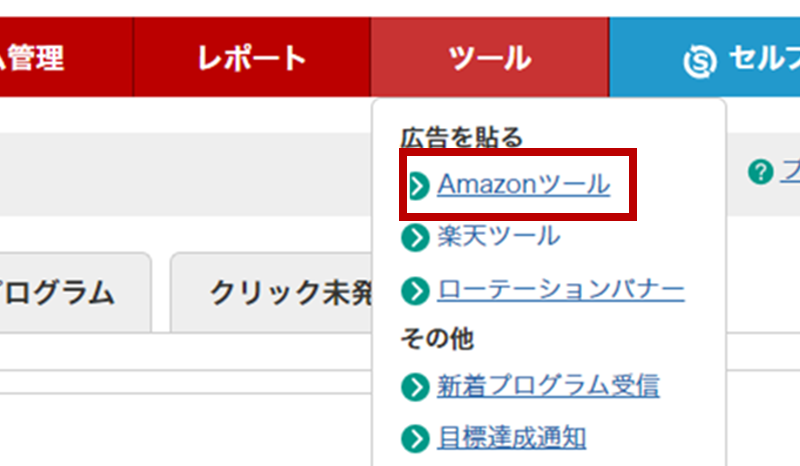
A8.netにログイン後、【ツール】から【Amazonツール】をクリックします。
-
2
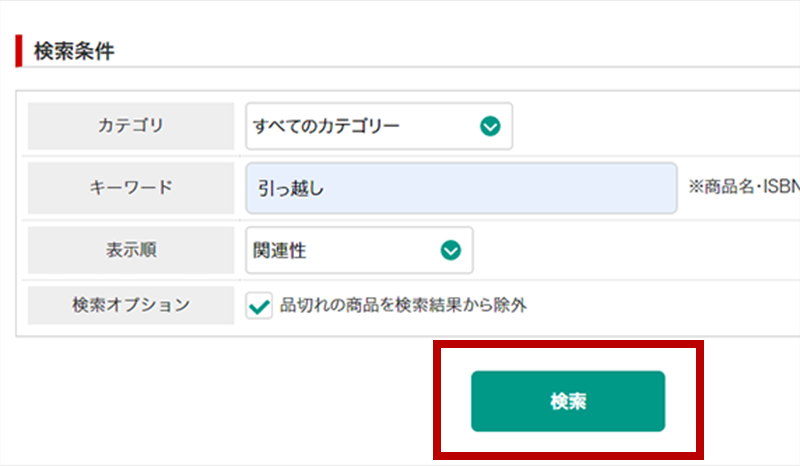
【商品リンク作成】から、カテゴリ・キーワード・表示順・検索オプションを指定して商品を【検索】ボタンをクリックします。
-
3
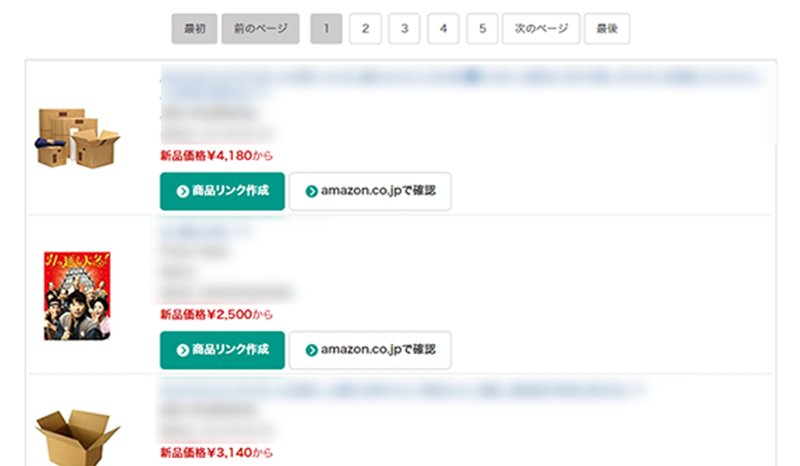
対象となる商品が一覧で表示されます。
-
4
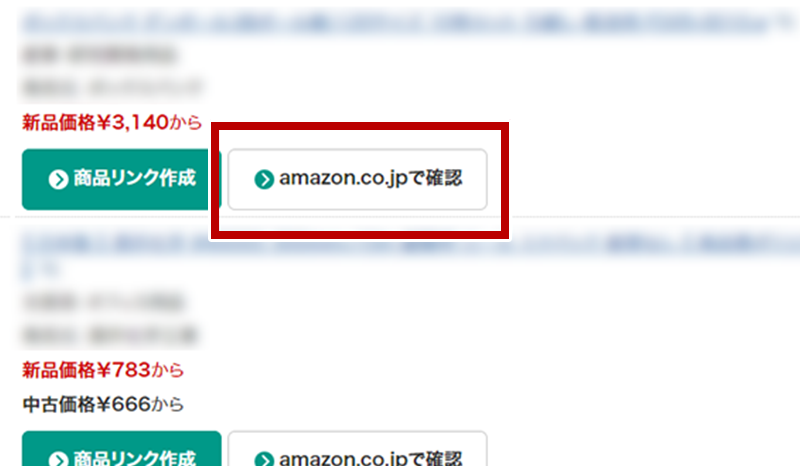
商品の詳細情報を知りたい時は【amazon.co.jpで確認】をクリック。Amazon.co.jpのサイトで詳細を確認できます。
-
5
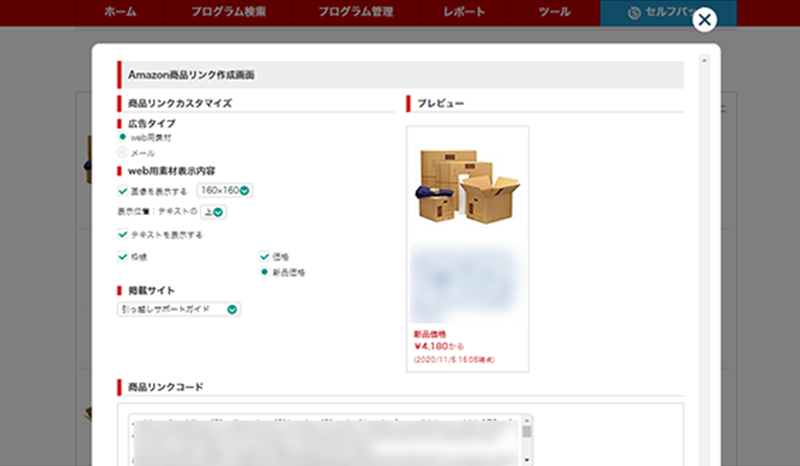
商品が決まった人は【商品リンク作成】をクリック。商品リンク作成画面が表示されます。
-
6
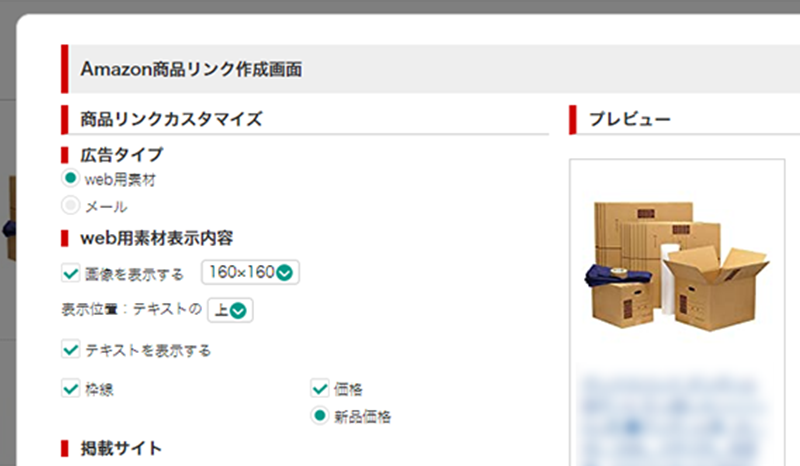
商品リンクカスタマイズ
- 広告タイプでは、画像を添付できる【web用材】とテキストの【メール】を選択できます。
- web用素材表示内容では、素材のデザインをカスタマイズできます。
-
7
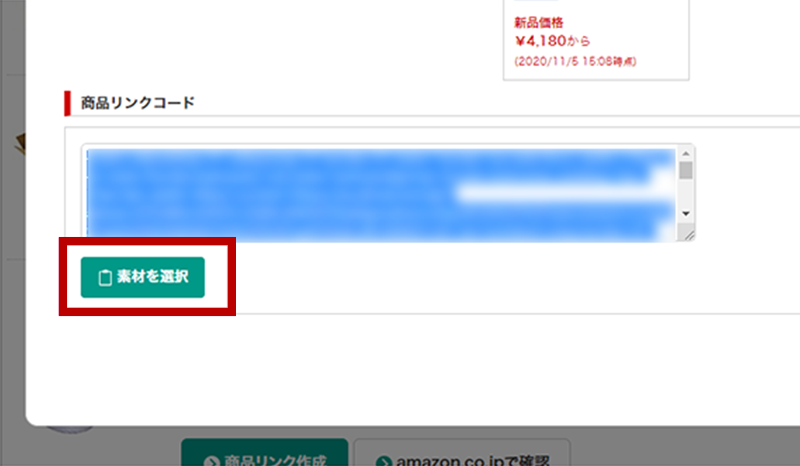
【素材を選択】をクリックして、上部の文字列をコピーし、商品リンクコードを取得します。
-
8
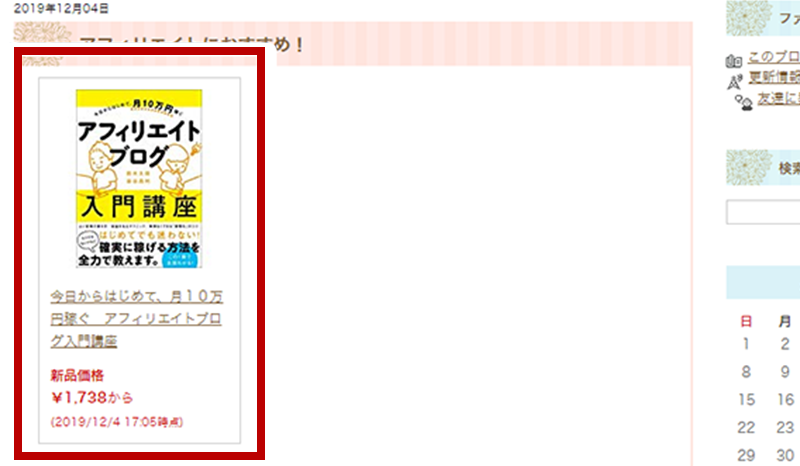
【7】でコピーしたコード(文字列)を、あなたのサイトやブログに掲載します。
任意のページへのリンク作成
Amazon.co.jp内の好きなページにテキストで誘導することができます。
商品の検索結果ページや、ほしい物リストもリンク先に指定できるので、複数の商品を紹介することができます。
-
1
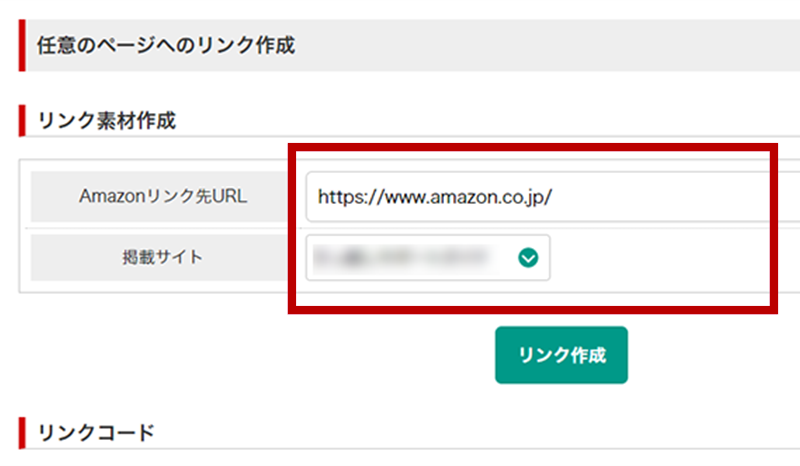
任意のページへのリンク作成からAmazonリンク先URLと掲載サイトを指定します。
- Amazonリンク先URLは、https://www.amazon.co.jp/以下のURLを入力して下さい。
-
2
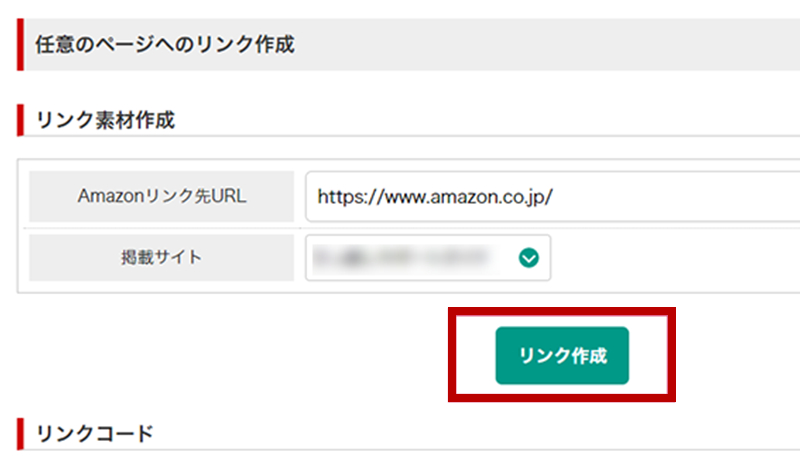
URLと掲載サイトを選んだら、【リンク作成】ボタンを押して、広告素材のリンクコードを表示させます。
-
3
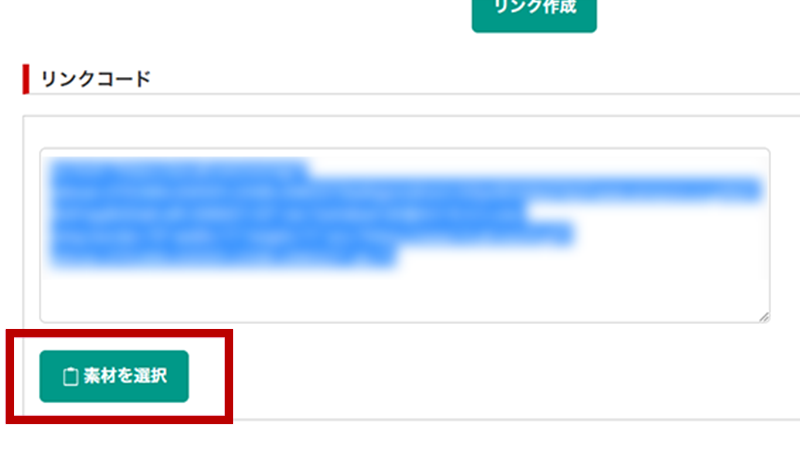
【素材を選択】をクリックして、上部の文字列をコピーし、商品リンクコードを取得します。
-
4
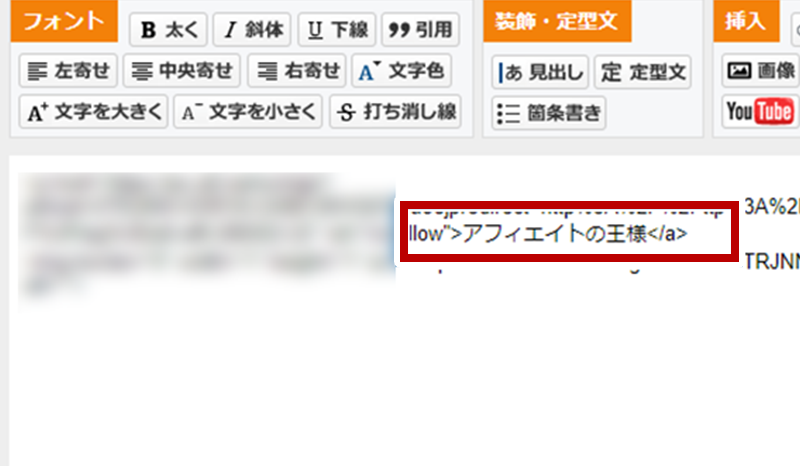
コード内の「任意のテキスト」部分を、商品の説明などご自由な文章に変更してご利用下さい。表示したいテキストを入力してリンクコードを作成しましょう。
-
5
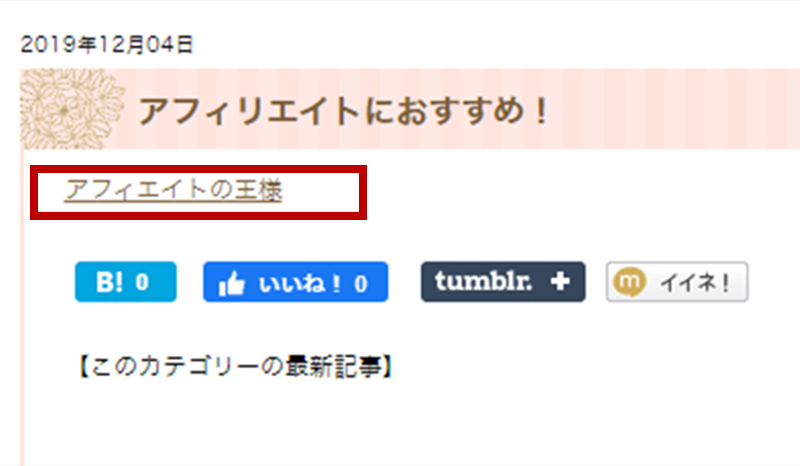
【2】でコピーしたコード(文字列)を、あなたのサイトやブログに掲載します。
注意事項・その他
注意事項
成果報酬に関すること、広告掲載禁止サイト遵守行為についてはこちらをご確認ください。
その他
Amazon広告素材作成に関するご意見お待ちしております。こちらからお送りください。
